几何画板教案(分形)
- 格式:doc
- 大小:314.00 KB
- 文档页数:1

有关几何画板的教案教案标题:探索几何画板的特性和应用教学目标:1. 了解几何画板的基本构造和特性;2. 掌握使用几何画板进行几何验证和建模的技巧;3. 培养学生的几何思维和创造力;4. 协助学生发展解决实际问题的能力。
教学时长:2课时教学资源:1. 几何画板(提前准备足够数量的画板、橡皮筋和图钉等)2. 黑板/白板、粉笔/白板笔、投影仪教学准备:1. 确保每个学生都有一个几何画板;2. 根据教学内容准备好相应的练习题和活动。
教学过程:步骤一:导入(10分钟)1. 利用投影仪或黑板上展示一些几何图形,引出对几何画板的兴趣,并询问学生对几何画板的了解和猜想。
2. 提出问题:你认为几何画板有什么特殊的功能?如何利用几何画板进行几何验证和建模?步骤二:介绍几何画板(20分钟)1. 向学生介绍几何画板的基本构造和用途:几何画板是一个有固定孔的平面板,可以将图形的顶点用图钉固定在板上。
2. 演示如何利用几何画板绘制三角形和四边形,解释板上的图钉表示图形的顶点,并在黑板上绘制示意图。
3. 强调几何画板的灵活性和可变性,鼓励学生使用画板进行实际操作和探索。
步骤三:几何验证和建模(50分钟)1. 给学生分发练习册和题目,包括一些几何图形的验证和建模题目。
2. 引导学生针对给定的图形进行验证,例如:绘制与一个已知三角形形状相同的三角形。
3. 激发学生的创造力,让他们尝试设计和绘制一些特定形状的图形,如平行四边形、正方形、等腰三角形等,并关注每个图形的特点和性质。
4. 鼓励学生与同伴合作,讨论和分享他们的方法和成果。
步骤四:总结和拓展(10分钟)1. 对本节课的学习进行总结,复习几何画板的特性和应用;2. 鼓励学生提问,并解答他们对几何画板的疑惑;3. 提出一个关于几何画板的拓展问题,以鼓励学生进一步思考和探索。
教学延伸:1. 学生可以尝试不同形状和尺寸的几何图形,并通过画板验证和探索其性质;2. 学生可以设计并绘制一些复杂的图形,如正多边形、圆形等,以拓展他们的几何思维和创造力;3. 学生可以运用几何画板进行几何建模,如设计房间、建筑物的平面图等。

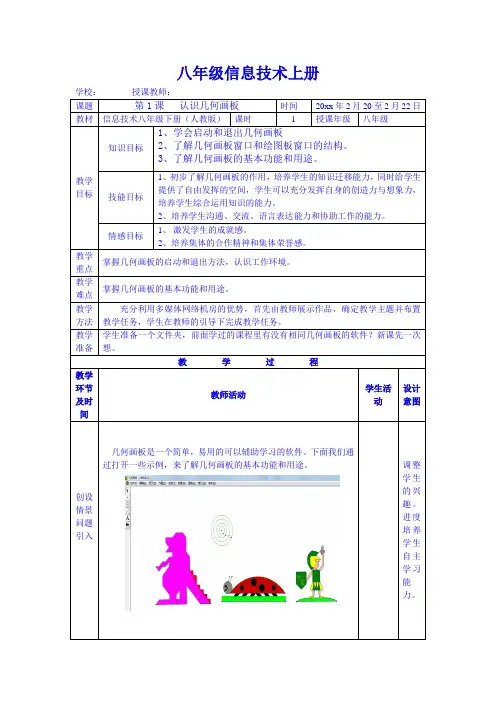
八年级信息技术上册
几何画板窗口的结构与Windows 中其他应用程序的窗口结构类。
根据已经学过的知识,思考和讨论一下几何画板窗口是由哪些部分组成的?
二、用于作图
第1步:执行“文件—打开”命令。
工具栏
第2步:拖动图中三角形的任何一个顶点,改变三角形的形状,三个内角会相应改变,但内角和总是180度。
第3步:单击“演示动画”按钮,顶点会自动改变位置,内角和
四、演示图形的运动
第1步:打开名为“点的”的文件。
第2步:单击“演示动画”按钮,图形就会动起来,并在绘图板
第3步:打开名为“圆的”的文件,单击“演示动画”按钮,绘
菜单栏
工具栏
绘图栏
状态栏。
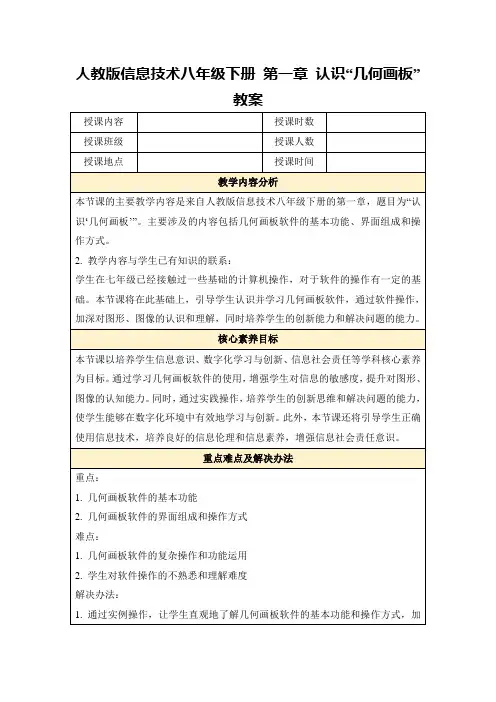
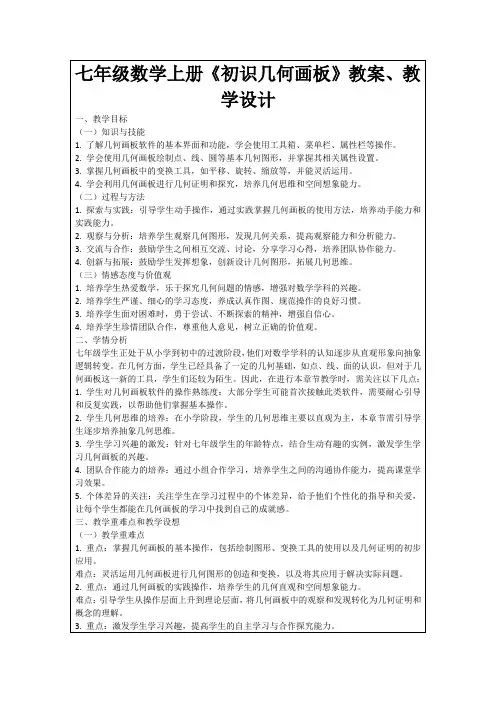
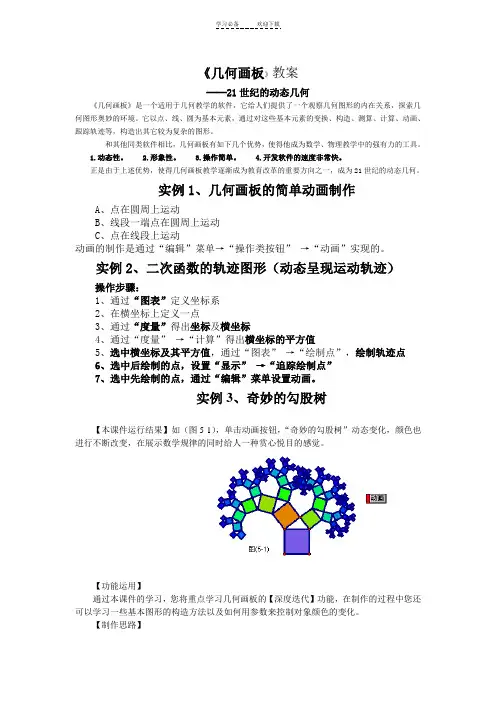
《几何画板》教案──21世纪的动态几何《几何画板》是一个适用于几何教学的软件,它给人们提供了一个观察几何图形的内在关系,探索几何图形奥妙的环境。
它以点、线、圆为基本元素,通过对这些基本元素的变换、构造、测算、计算、动画、跟踪轨迹等,构造出其它较为复杂的图形。
和其他同类软件相比,几何画板有如下几个优势,使得他成为数学、物理教学中的强有力的工具。
1.动态性。
2.形象性。
3.操作简单。
4.开发软件的速度非常快。
正是由于上述优势,使得几何画板教学逐渐成为教育改革的重要方向之一,成为21世纪的动态几何。
实例1、几何画板的简单动画制作A、点在圆周上运动B、线段一端点在圆周上运动C、点在线段上运动动画的制作是通过“编辑”菜单→“操作类按钮”→“动画”实现的。
实例2、二次函数的轨迹图形(动态呈现运动轨迹)操作步骤:1、通过“图表”定义坐标系2、在横坐标上定义一点3、通过“度量”得出坐标及横坐标4、通过“度量”→“计算”得出横坐标的平方值5、选中横坐标及其平方值,通过“图表”→“绘制点”,绘制轨迹点6、选中后绘制的点,设置“显示”→“追踪绘制点”7、选中先绘制的点,通过“编辑”菜单设置动画。
实例3、奇妙的勾股树【本课件运行结果】如(图5-1),单击动画按钮,“奇妙的勾股树”动态变化,颜色也进行不断改变,在展示数学规律的同时给人一种赏心悦目的感觉。
【功能运用】通过本课件的学习,您将重点学习几何画板的【深度迭代】功能,在制作的过程中您还可以学习一些基本图形的构造方法以及如何用参数来控制对象颜色的变化。
【制作思路】首先构造一个直角三角形,并以斜边为边长构造一个正方形,给正方形填充颜色后,用动态的度量值控制正方形内部填充色的改变,然后用【深度迭代】构造“勾股定理树”。
下面就让我们开始一步一步构造“勾股定理树”。
【操作步骤】①新建画板后,用画线工具画出线段AB ,双击点A (这样就把点A 标记为中心),单击线段AB 和点B ,选择【变换】/【旋转】,打开【旋转】对话框,单击【旋转】按钮(此时默认旋转角度为90°),得到线段AB';双击点B'标记点B'为中心,旋转线段AB'(旋转角度为90°)得到线段B'A',依次单击点A'和点B,按快捷键Ctrl+l,构造线段A'B,此时构造出正方形ABA'B'.如(图5-2)②单击选中线段A'B',按Ctrl+M 组合键,构造出A'B'的中点C(点C 为选中状态),再依次选中点A'和B'(注意顺序不要搞错啊),选择【构造】/【圆上的弧】,构造出以A'B'为直径的半圆,用画点工具在半圆上画出点D.如图(5-3)③依次单击选中点A 、B 、A'、B',选择【构造】/【四边形内部】,把正方形填充上颜色;在工作区空白处单击后单击选中点A 、D ,选择【度量】/【距离】得到A 、D 两点间的度量值。
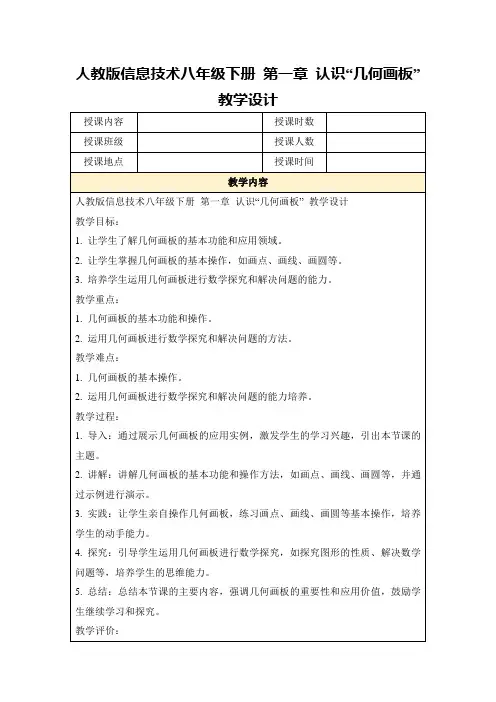
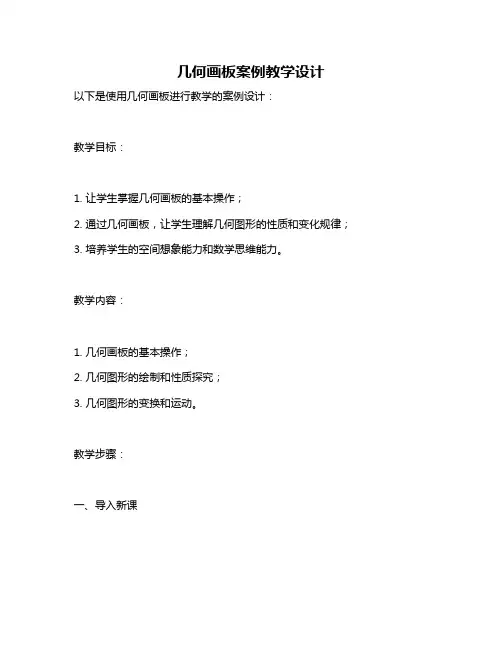
几何画板案例教学设计
以下是使用几何画板进行教学的案例设计:
教学目标:
1. 让学生掌握几何画板的基本操作;
2. 通过几何画板,让学生理解几何图形的性质和变化规律;
3. 培养学生的空间想象能力和数学思维能力。
教学内容:
1. 几何画板的基本操作;
2. 几何图形的绘制和性质探究;
3. 几何图形的变换和运动。
教学步骤:
一、导入新课
教师通过几何画板展示一些有趣的几何图形,引起学生的兴趣,并引出本节课的主题。
二、讲解与示范
1. 教师讲解几何画板的基本操作,包括图形的绘制、移动、缩放、旋转等;
2. 教师示范如何使用几何画板探究几何图形的性质,例如三角形的内角和、勾股定理等;
3. 教师示范如何使用几何画板进行图形的变换和运动,例如平移、旋转、对称等。
三、学生实践
1. 学生自己动手尝试使用几何画板绘制几何图形,熟悉基本操作;
2. 学生探究几何图形的性质,例如探究四边形的内角和、探究圆的性质等;
3. 学生尝试使用几何画板进行图形的变换和运动,例如制作动画效果、进行图形的组合等。
四、总结与评价
1. 教师总结本节课的重点和难点,强调几何画板在数学学习中的作用;
2. 教师对学生的实践情况进行点评,指出存在的问题和不足之处;
3. 教师布置课后作业,要求学生自己动手制作一个有趣的几何图形动画效果。
教学反思:
1. 本节课的教学内容较为简单,但学生的实践环节需要更多的时间和指导;
2. 在教学过程中,需要注重培养学生的数学思维能力和空间想象力;
3. 在未来的教学中,可以考虑将几何画板与其他数学软件进行结合,提高教学效果。
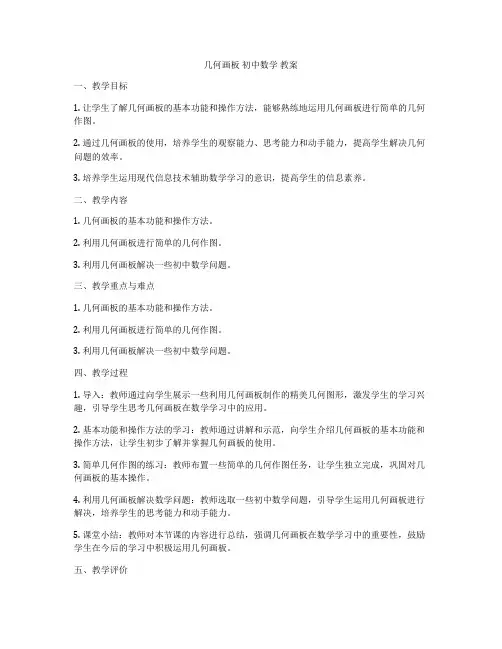
几何画板初中数学教案一、教学目标1. 让学生了解几何画板的基本功能和操作方法,能够熟练地运用几何画板进行简单的几何作图。
2. 通过几何画板的使用,培养学生的观察能力、思考能力和动手能力,提高学生解决几何问题的效率。
3. 培养学生运用现代信息技术辅助数学学习的意识,提高学生的信息素养。
二、教学内容1. 几何画板的基本功能和操作方法。
2. 利用几何画板进行简单的几何作图。
3. 利用几何画板解决一些初中数学问题。
三、教学重点与难点1. 几何画板的基本功能和操作方法。
2. 利用几何画板进行简单的几何作图。
3. 利用几何画板解决一些初中数学问题。
四、教学过程1. 导入:教师通过向学生展示一些利用几何画板制作的精美几何图形,激发学生的学习兴趣,引导学生思考几何画板在数学学习中的应用。
2. 基本功能和操作方法的学习:教师通过讲解和示范,向学生介绍几何画板的基本功能和操作方法,让学生初步了解并掌握几何画板的使用。
3. 简单几何作图的练习:教师布置一些简单的几何作图任务,让学生独立完成,巩固对几何画板的基本操作。
4. 利用几何画板解决数学问题:教师选取一些初中数学问题,引导学生运用几何画板进行解决,培养学生的思考能力和动手能力。
5. 课堂小结:教师对本节课的内容进行总结,强调几何画板在数学学习中的重要性,鼓励学生在今后的学习中积极运用几何画板。
五、教学评价1. 学生对几何画板的基本功能和操作方法的掌握程度。
2. 学生在利用几何画板进行简单几何作图的表现。
3. 学生在利用几何画板解决数学问题时的思考和动手能力。
六、教学反思教师在课后应对本节课的教学进行反思,分析学生的学习情况,针对性地调整教学方法和策略,以提高几何画板在初中数学教学中的效果。
通过以上教学设计,希望能够充分发挥几何画板在初中数学教学中的作用,提高学生的数学学习兴趣和能力。
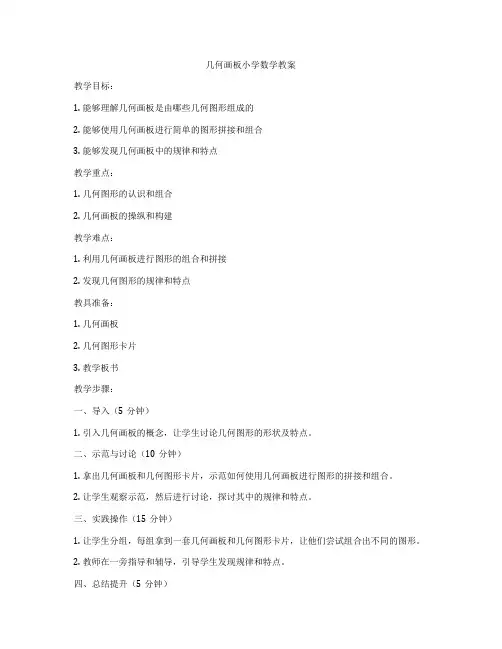
几何画板小学数学教案
教学目标:
1. 能够理解几何画板是由哪些几何图形组成的
2. 能够使用几何画板进行简单的图形拼接和组合
3. 能够发现几何画板中的规律和特点
教学重点:
1. 几何图形的认识和组合
2. 几何画板的操纵和构建
教学难点:
1. 利用几何画板进行图形的组合和拼接
2. 发现几何图形的规律和特点
教具准备:
1. 几何画板
2. 几何图形卡片
3. 教学板书
教学步骤:
一、导入(5分钟)
1. 引入几何画板的概念,让学生讨论几何图形的形状及特点。
二、示范与讨论(10分钟)
1. 拿出几何画板和几何图形卡片,示范如何使用几何画板进行图形的拼接和组合。
2. 让学生观察示范,然后进行讨论,探讨其中的规律和特点。
三、实践操作(15分钟)
1. 让学生分组,每组拿到一套几何画板和几何图形卡片,让他们尝试组合出不同的图形。
2. 教师在一旁指导和辅导,引导学生发现规律和特点。
四、总结提升(5分钟)
1. 让学生展示他们完成的作品,让全班讨论和分享。
2. 教师总结本堂课的重点和难点,巩固学生对几何画板的理解和应用。
五、作业布置(5分钟)
1. 布置作业:让学生自行设计一个几何画板的图形组合,并写下思路和解题过程。
教学反思:
通过这堂课的教学,学生对几何画板的认识和应用有了提升,能够更好地理解几何图形的组合和拼接。
在今后的教学中,可以结合实际生活场景,进一步拓展学生对几何图形的认知和应用能力。
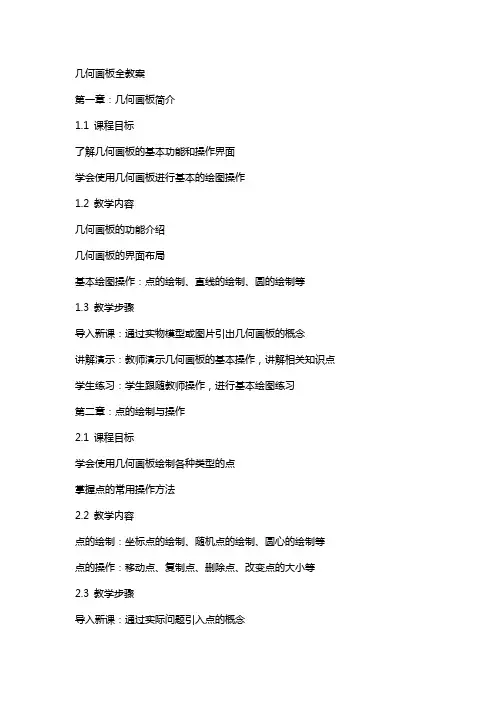
几何画板全教案第一章:几何画板简介1.1 课程目标了解几何画板的基本功能和操作界面学会使用几何画板进行基本的绘图操作1.2 教学内容几何画板的功能介绍几何画板的界面布局基本绘图操作:点的绘制、直线的绘制、圆的绘制等1.3 教学步骤导入新课:通过实物模型或图片引出几何画板的概念讲解演示:教师演示几何画板的基本操作,讲解相关知识点学生练习:学生跟随教师操作,进行基本绘图练习第二章:点的绘制与操作2.1 课程目标学会使用几何画板绘制各种类型的点掌握点的常用操作方法2.2 教学内容点的绘制:坐标点的绘制、随机点的绘制、圆心的绘制等点的操作:移动点、复制点、删除点、改变点的大小等2.3 教学步骤导入新课:通过实际问题引入点的概念学生练习:学生跟随教师操作,进行点的绘制和操作练习第三章:直线的绘制与操作3.1 课程目标学会使用几何画板绘制各种类型的直线掌握直线的常用操作方法3.2 教学内容直线的绘制:斜线的绘制、垂直线的绘制、相交线的绘制等直线的操作:移动直线、复制直线、删除直线、改变直线的粗细等3.3 教学步骤导入新课:通过实际问题引入直线的概念讲解演示:教师讲解直线的绘制和操作方法,并进行示范学生练习:学生跟随教师操作,进行直线的绘制和操作练习第四章:圆的绘制与操作4.1 课程目标学会使用几何画板绘制各种类型的圆掌握圆的常用操作方法4.2 教学内容圆的绘制:圆心的绘制、半径的绘制、相切圆的绘制等圆的操作:移动圆、复制圆、删除圆、改变圆的大小等4.3 教学步骤导入新课:通过实际问题引入圆的概念学生练习:学生跟随教师操作,进行圆的绘制和操作练习第五章:几何画板在几何证明中的应用5.1 课程目标学会使用几何画板进行几何证明的绘制和验证掌握几何画板在几何证明中的常用功能和操作5.2 教学内容几何画板在几何证明中的应用:平行线证明、三角形全等证明、圆的性质证明等几何画板的辅助功能:测量工具、度量工具、标记工具等5.3 教学步骤导入新课:通过实际几何问题引入几何画板在几何证明中的应用讲解演示:教师讲解几何画板在几何证明中的操作方法和技巧学生练习:学生跟随教师操作,进行几何证明的绘制和验证第六章:几何画板在几何问题解决中的应用6.1 课程目标学会使用几何画板解决常见的几何问题掌握几何画板在几何问题解决中的操作技巧6.2 教学内容几何画板在几何问题解决中的应用:勾股定理的证明、三角形的面积计算、角度的测量等几何画板的辅助功能:构造工具、对齐工具、组合工具等6.3 教学步骤导入新课:通过实际几何问题引入几何画板在几何问题解决中的应用讲解演示:教师讲解几何画板在几何问题解决中的操作方法和技巧学生练习:学生跟随教师操作,利用几何画板解决实际几何问题第七章:几何画板在函数图像绘制中的应用7.1 课程目标学会使用几何画板绘制简单的函数图像掌握几何画板在函数图像绘制中的操作技巧7.2 教学内容几何画板在函数图像绘制中的应用:线性函数、二次函数、指数函数等几何画板的功能:函数输入、自变量的取值范围、图像的缩放和移动等7.3 教学步骤导入新课:通过实际数学问题引入几何画板在函数图像绘制中的应用讲解演示:教师讲解几何画板在函数图像绘制中的操作方法和技巧学生练习:学生跟随教师操作,利用几何画板绘制不同函数的图像第八章:几何画板在坐标系操作中的应用8.1 课程目标学会使用几何画板进行坐标系的创建和操作掌握几何画板在坐标系操作中的常用功能8.2 教学内容坐标系的创建:直角坐标系、极坐标系、参数坐标系等坐标系的操作:坐标系的平移、旋转、缩放等8.3 教学步骤导入新课:通过实际问题引入坐标系的概念和几何画板在坐标系操作中的应用讲解演示:教师讲解几何画板在坐标系操作中的操作方法和技巧学生练习:学生跟随教师操作,进行坐标系的创建和操作练习第九章:几何画板在数学实验中的应用9.1 课程目标学会使用几何画板进行数学实验的绘制和分析掌握几何画板在数学实验中的操作技巧9.2 教学内容几何画板在数学实验中的应用:图形的动态变化、数学模型的建立和分析等几何画板的扩展功能:动态几何、动画制作、数学软件集成等9.3 教学步骤导入新课:通过实际数学问题引入几何画板在数学实验中的应用讲解演示:教师讲解几何画板在数学实验中的操作方法和技巧学生练习:学生跟随教师操作,利用几何画板进行数学实验的绘制和分析第十章:几何画板的技巧与拓展10.1 课程目标学会使用几何画板的高级技巧和功能掌握几何画板在教学和科研中的应用10.2 教学内容几何画板的高级技巧:复杂图形的构造、图形的变换和组合等几何画板的拓展应用:教学演示、科研数据分析、跨平台交流等10.3 教学步骤导入新课:通过实际问题引入几何画板的高级技巧和拓展应用讲解演示:教师讲解几何画板的高级技巧和拓展应用的方法和技巧学生练习:学生跟随教师操作,利用几何画板进行高级技巧的练习和拓展应用重点和难点解析重点环节1:几何画板的基本功能和操作界面重点关注内容:几何画板的功能介绍、界面布局补充和说明:详细讲解几何画板的功能模块,如构造工具、测量工具、度量工具等,并演示如何在界面上找到和使用这些功能。
几何画板高中数学教案
教学目标:
1. 了解几何画板的定义和结构
2. 掌握几何画板的使用方法和操作技巧
3. 能够利用几何画板解决几何问题
教学内容:
1. 几何画板的定义和结构
2. 几何画板的基本操作
3. 利用几何画板进行几何证明
教学步骤:
第一步:引入
1. 定义几何画板,介绍几何画板的结构和功能。
2. 引导学生思考几何画板的作用和重要性。
第二步:操作演示
1. 示范几何画板的基本操作,包括绘制直线、角、三角形等基本几何图形。
2. 让学生跟随示范进行操作,熟悉几何画板的使用方法。
第三步:练习与讨论
1. 给学生一些几何问题,让他们利用几何画板解决。
2. 引导学生讨论解题过程,解释几何画板在解题中的作用和优势。
第四步:巩固与拓展
1. 给学生更复杂的几何问题,让他们运用几何画板进行解答。
2. 鼓励学生发挥创造力,利用几何画板尝试更多几何问题的解法。
第五步:总结
1. 总结本节课的内容,强调几何画板在解决几何问题中的作用。
2. 鼓励学生在日常学习中多加利用几何画板,提高几何分析和推理能力。
教学反思:
1. 学生理解几何画板的难易程度如何?
2. 学生对几何画板的操作是否熟练?
3. 学生在解决几何问题时是否能灵活运用几何画板?
拓展延伸:
1. 学生可以利用几何画板进行几何作图的实践练习。
2. 学生可以尝试用几何画板进行几何证明的推导过程。
3. 学生可以结合几何画板进行实际应用,如建筑、设计等领域的几何问题解决。
人教版信息技术八下第1课《认识几何画板》教案题目:认识几何画板培训院校:新疆教育学院数信分院专业班级:1092-3初中信息技术班学号: 201092102118姓名:热孜万古丽阿不力孜引入新课自然界和社会生活中有许许多多的几何图形,这些图形给人们带来美的享受。
下图所示的就是日常生活中常见的一些平面集合图形。
这些图形实际上都是有点,线段和圆等基本图形组成的。
几何画板是一个简单,易用的,可以辅助学习的软件。
学生与教师一起共同分析几何画板是什么软件。
新授内容1.启动几何画板(1、启动几何画板:单击桌面左下角的【开始】按钮,选择【所有程序】|【GSP4.05】应用程序后,启动几何画板。
图1几何画板的窗口是不是和其他Windows应用程序窗口十分类似?有控制菜单、最大/最小化以及标题栏,画板窗口的左侧是画板工具栏,画板的右边和下边可以有滚动条可以使小画板处理更大的图形。
2、用于作图利用几何画板可以制作各种图形,还可以让图形动起来。
学生观察几何画板的界面老师演示动态图形来给同学们讲几何画板的用途。
提高学生的观察能力不断提高学生观察能力菜单栏工作区状态栏工具框3、用于学习和研究几何规律利用几何画板,可以直观的学习和研究几何规律。
4、演示图形的运动轨迹用几何画板还可以显示图形的运动轨迹。
5、用于学习和研究其他学科的规律除了几何以外利用几何画板还可以学习,研究,演示其他学科的内容。
6、退出几何画板执行“文件/退出”命令就可以退出几何画板。
老师演示动态图形来给同学们讲几何画板的用途。
不断提高学生观察能力复习巩固课堂练习今天我们初步认识了几何画板软件。
认识过程中学会了启动和退出几何画板的方法。
还学会了几何画板的用途作业以“几何画板“为关键字在因特网上搜索,看一看几何画板有哪些用途,把网址收藏起来。
《几何画板》课程教学计划一、教学目的和要求《几何画板》是为数学师范专业学生开设的一门计算机基础课程,内容涉及几何画板这一数学微型课件制作软件的理论、操作和实践的方法,主要有计算机辅助教学概述、几何画板概述、几何画板的基本功能、应用范例等内容。
通过本课程的教学,要求学生掌握利用几何画板制作中小学数学等课程内容多媒体课件的方法,提高学生从静态到动态、从抽象到形象、从微观到宏观、从定性到定量分析数学问题的能力,培养学生不断进取、积极探索、努力创新的精神。
本课程以上机实验为主,操作演示为辅,在教学过程中应充分调动学生的积极性,多实践、多操作,通过不断发现问题、解决问题、积累经验来巩固知识。
二、选用教材《几何画板实用范例教程》,陶维林编著,清华大学出版社。
三、主要参考书《几何画板课件制作教程》(第二版),刘胜利编,科学出版社。
《几何画板与中学数学微型课件制作》,许兴业编著,广东科技出版社。
《多媒体技术教程一一案例、训练与课程设计》,胡伏湘、龚中良等编著,清华大学出版社。
四、课时计划教学28课时,实验16课时。
具体安排见《肇庆学院课程进度及执行计五、考核要求本课程为考查课。
平时成绩占总评成绩的30%,平时成绩由实验、作业、课堂及考勤等组成。
期末成绩占总评成绩的70%,期末考试采用上机考试的形式,以考核基本理论、基本技能为主。
一、几何画板简介1. 1几何画板简介几何画板具有的功能1、计算机上的直尺和圆规2、多种图形的变化功能3、测量和计算功能4、绘制多种函数图像5、Windows应用程序中的众多功能6、制作复杂的动画7、制作脚本8、保持和突出几何关系几何画板是这样的一个工具1、便捷的交流工具2、优秀的演示工具3、有力的探索工具4、重要的反馈工具5、简单的使用工具L2使用几何画板的准备工作1、安装几何画板软件(演示)2、启动几何画板(演示)3、退出几何画板(演示)L3几何画板的窗口1、绘图区2、工具箱3、状态栏1.4几何画板的文件1、新建、打开、保存gsp文件的方法。
用“几何画板”学作分形1、《几何画板》生成分形树的制作方法1.1 打开一个新的绘图窗口,再打开一个记录窗口,并将记录窗口和绘图窗口并排放置,在记录窗口中按录制按钮进行记录。
1.2 用线段工具作一条铅直线段AB(标注字母是为了行文方便,实际制作中可不必标注,下同),用选择工具选择点B,双击,记为旋转中心;按下Shift键,用选择工具选中点A,从变换菜单中选择旋转命令,在对话框中输入“120”,得点C;再从变换菜单中选择缩放命令,在对话框中“[新]”输入“1”,“[旧]”输入“2”,按下确定,得点D;选择点C,在显示菜单中选择“隐藏”命令,隐去点C(如图51)。
1.3 用选择工具双击点B,记为旋转中心,按下Shift键,用选择工具选中点D,从变换菜单中选择旋转命令,弹出对话框,输入“120”, 按下确定,得点E,如图52。
1.4 用作图工具箱中的线段工具连接点B、D;点B、E;得线段BD、BE。
1.5 按下Shift键,依次选择点B、D,按下“循环”按钮;再按下Shift键,依次选择点B、E,按下“循环”按钮,按下“停止”按钮。
按下Shift键,选中A、B、D、E,在显示菜单中按下,隐去点A、B、D、E,再将记录保存为“分形树”。
C图51 图52 图531.6 打开一个新绘图板,作一个点,按下Shift键,在铅直线上再作第二个点,按下记录对话框中的“快进”键,弹出对话框,“深度”选择“3”,按下确定,得图3——四级分形树,保存为“分形树”。
注:为了使学生看到生成过程,只要在步骤1.6中按下Shift键,同时选择所作两点,按下记录对话框中的“播放”键,弹出对话框,按下确定,便可以看到动态的生成过程。
生成过程中,若觉得生成速度偏慢,可选择“快进”键,便立即得到整个分形树。
2、用《几何画板》生成Koch曲线的制作方法2.1 打开一个新的绘图窗口,再打开一个记录窗口,并将记录窗口和绘图窗口并排放置,在记录窗口中按录制按钮进行记录。
第二单元几何画板第八课认识新朋友—几何画板课题:几何画板简介教学目标:1)通过几何画板课件演示展示其魅力激起兴趣2)了解几何画板初步操作教学重点:让学生了解几何画板的工作界面教学难点:能用几何画板将三角形分成四等份,并用几何画板验证。
教学过程:一、概述几何画板几何画板是专门为数学学习与教学需要而设计的软件。
有人说它是电子圆规,有人说它是绘图仪,有人说它是数学实验室。
它号称二十一世纪的动态几何。
它可帮助我们理解数学,动态地表达数量关系,并可设计出许多有用或有趣的作品。
二、几何画板作品展示三、几何画板简介1)启动开始|程序|几何画板|几何画板。
启动几何画板后将出现菜单、工具、画板。
工具(从上到下) 选择、画点、画圆、画线、文本、对象信息、脚本工具目录。
2)操作初步1、文件新画板打开一个新的空白画板。
新脚本打开一个新的空白脚本窗口。
用于录制画板的画图过程。
打开打开一个已存在的画板文件(.gsp)或脚本文件(.gss)。
保存 [保存当前画板窗口画板文件或脚本窗口脚本文件],路径+文件名,确认。
打印预览打印退出2、选择几何画板的操作都是先选定,后操作。
选工具(选择画点画圆画线文本对象信息脚本工具目录) 单击:工具选项。
选选择方式移到选择按左键不放→平移/旋转/缩放;拖曳到平移/旋转/缩放;放→选定。
功能:移动选定的目标按平移/旋转/缩放方式移动。
选一个目标鼠标对准画板中的目标(点、线、圆等),指针变为横向箭头,单击。
选两个以上目标法一第二个及以后,Shift+单击。
选两个以上目标法二空白处拖曳→虚框;虚框中的目标被选。
选角选三点:第一、第三点:角两边上的点;第二点:顶点。
不选单击:空白处。
从多个选中的目标中不选一个 Shift+单击。
选目标的父母和子女选定,编辑|选择父母/或选择子女。
选所有编辑|选择所有。
选画点/画圆...,编辑|选择所有点/圆...。
3、删除删除目标选目标;Del键(注:同时删除子女目标)。
几何画板教案
课题:几何画板下制作分形
教学目标:(1)了解分形的意义(2)用录制循环的方法作分形
教学过程:
一)展示
二)讲授新课
1)1904年数学家Koch给出了条处处没有切线的连续
曲线——雪花曲线。
(当时仅仅是为了证明存在处处连
续但处处不可导的函数。
)雪花曲线具有自相似性,
即它的任一局部都是整体在较小尺度下的再现或缩影。
1967年法国数学家B.Mandelbrot(B.曼德勃罗)提出了
“英国的海岸线有多长?”的著名问题,1975年他在
法兰西学院讲课期间提出了分形几何的思想。
人们惊奇
的发现,直观上雪花曲线和自然界中的海岸线很相象。
今天分形被归为自然的几何。
用以解释欧氏几何无
法解释的现象(如树皮、云朵、海岸线等)。
分形分两
种:几何分形与随机分形。
几何分形可以想象为一种无尽的几何图案,这种图案不断地以更小的式样自我复制。
当一个几何分形的部分放大时,它看起来精确地象原先样式。
雪花曲线是将等边三角形每边三等分,在其中段再向外作新的等边三角形,删掉重叠的边,重复上述过程产生的。
它有着令人惊异的性质:具有有限的面积却有无限的周长。
2)制作分形Koch(柯赫)曲线。
3)学生练习完成。
三)小结略。